Windows 11のアップデート後、SSDが突然認識できなくなったり、ファイルシステムが破損するという報告が増えているのをご存知ですか?多くのユーザーが抱えるこの問題は、実は一部の条件下でのみ発生する「高負荷時」の不具合です。しかし、その影響は深刻で、特にクリエイティブ作業や業務端末では非常に厄介です。この記事では、Windows 11のSSD破損問題に関する原因を深掘りし、予防策と回避法をしっかりと解説します。あなたの大切なデータを守るために、今すぐ実践できる対策を一緒に見ていきましょう!
SSD破損の原因とその背景とは?
Windows 11の最新アップデート(バージョン24H2)を適用後にSSDが突然認識できなくなる現象が発生しており、多くのユーザーがその不安を抱えています。しかし、この問題の原因を特定するのは難しく、マイクロソフトとSSDメーカーのPhisonが異なる立場を取っています。マイクロソフトは「再現できない」と説明している一方で、Phisonは「OS側の不具合」と主張しています。これらの見解の違いから、原因の特定には時間がかかることが予想されます。
この問題の根本的な原因は、特定の条件下でSSDやストレージデバイスが高負荷にさらされることにあります。特に、大容量ファイルを移動したり、ゲームの大規模アップデートを行う際、SSDにかかる書き込みや読み込み負荷が極端に高くなるため、応答が途切れたり、データが破損するリスクが増加します。
SSD破損の影響を最小限に抑えるための実践的対策
SSDの破損やストレージの一時的な切断を防ぐためには、いくつかの予防策と対応方法を事前に実施しておくことが非常に重要です。これから紹介する方法を実践することで、データの損失やシステムのトラブルを最小限に抑え、安定した運用を実現できます。
バックアップを徹底的に行う
まず最も基本であり重要なのは、バックアップの徹底です。重要なデータは、必ずクラウドとローカルで二重化して保存し、定期的に復元テストを行いましょう。データが破損した場合に迅速に復元できるよう、バージョニング対応のバックアップを使用することをおすすめします。特に、業務用途で使用するPCや作業端末においては、作業を行う前にスナップショットを取る習慣をつけておくと安心です。
大容量ファイル作業の負荷を分散する
50GBを超える大容量のファイルを移動する際は、処理を小さな塊に分けて作業を行い、負荷が集中しないようにしましょう。また、圧縮や展開、コピー作業なども、時間帯を分けて実行することが有効です。このように作業を分割して行うことで、SSDへの高負荷を避けることができます。
ソフトウェアやドライバの見直し
最新のOS更新やドライバに不安を感じた場合は、安定版に戻しておくことが重要です。特に、ストレージ関連のドライバやSSDファームウェアは、ベンダーが推奨する安定版を使用し、実験的なビルドやアップデートを避けるようにしましょう。また、企業環境では、更新のタイミングを段階的に調整し、リスクを最小化することが推奨されます。
SSD破損リスクを回避するための「行動ガイド」
SSD破損を未然に防ぐためには、ただ対策を講じるだけでは不十分です。実際に問題が発生する前に、システムの設定や作業環境を最適化することが重要です。ここでは、具体的な行動計画とともに、破損リスクを回避するための実践的な方法を紹介します。
高負荷作業時のバックグラウンド処理を一時停止
リアルタイムスキャンやクラウド同期、インデックス作成など、バックグラウンドで動作しているプロセスがI/Oリソースを占有してしまうと、SSDに対する負荷が増大します。これらのプロセスは、重要な作業を行う前に一時停止しておくことが効果的です。特に、大容量ファイルの移動やゲームのアップデート、映像編集などを行う前には、必ずバックグラウンド処理を停止しましょう。
システムの電源管理設定を見直す
SSDの動作に影響を与える要因のひとつに、省電力機能やスリープ機能があります。これらの設定が積極的に働くと、SSDの復帰レイテンシが増加し、通信エラーやデバイスの切断が発生しやすくなります。作業中は、電源プランを「高パフォーマンス」に設定し、スリープやディスク停止機能を無効化しておくと、安全に作業を進められます。
SSDの健康状態を定期的にチェック
SSDは消耗品ですので、定期的にその健康状態をチェックすることが重要です。多くのSSDメーカーは、専用の管理ツールを提供しています。このツールを使って、SSDの温度や使用時間、書き込み回数などを確認し、異常がないか監視することができます。早期に問題を発見することで、予防的な対策を講じることが可能になります。
Windows11 SSD破損対策に関する疑問解決
Q1: SSDが破損した場合、データを復元できる方法はありますか?
A1: はい、データ復元の可能性はあります。まず、バックアップがあれば復元が最も簡単です。バックアップがない場合でも、専門のデータ復旧サービスを利用することで、ある程度のデータ復元が可能ですが、完全な復元は保証できません。
Q2: SSD破損の兆候があった場合、どのように対応すべきですか?
兆候としては、ファイルコピーの失敗、フリーズや遅延、ファイルシステムエラーが多く見られます。こうした兆候が出た場合は、すぐに重要データのバックアップを取り、最寄りの専門店でSSDの診断を受けることをおすすめします。
Q3: 企業環境での対応方法は?
企業環境では、OSの自動更新を一時停止し、更新のタイミングを管理することが大切です。また、重要な業務データのバックアップと、データの復元手順を定期的に確認しておくことが重要です。
今すぐパソコンやスマホの悩みを解決したい!どうしたらいい?
いま、あなたを悩ませているITの問題を解決します!
「エラーメッセージ、フリーズ、接続不良…もうイライラしない!」
あなたはこんな経験はありませんか?
✅ WindowsやWordの使い方がわからない💦
✅ 仕事の締め切り直前にパソコンがフリーズ💦
✅ 家族との大切な写真が突然見られなくなった💦
✅ オンライン会議に参加できずに焦った💦
✅ スマホの重くて重要な連絡ができなかった💦
平均的な人は、こうしたパソコンやスマホ関連の問題で年間73時間(約9日分の働く時間!)を無駄にしています。あなたの大切な時間が今この悩んでいる瞬間も失われています。
LINEでメッセージを送れば即時解決!
すでに多くの方が私の公式LINEからお悩みを解決しています。
最新のAIを使った自動応答機能を活用していますので、24時間いつでも即返信いたします。
誰でも無料で使えますので、安心して使えます。
問題は先のばしにするほど深刻化します。
小さなエラーがデータ消失や重大なシステム障害につながることも。解決できずに大切な機会を逃すリスクは、あなたが思う以上に高いのです。
あなたが今困っていて、すぐにでも解決したいのであれば下のボタンをクリックして、LINEからあなたのお困りごとを送って下さい。
ぜひ、あなたの悩みを私に解決させてください。
まとめ
Windows 11のSSD破損問題は、特定の条件下で発生する高負荷時の不具合です。発生リスクを最小限に抑えるためには、バックアップの徹底、大容量作業の分散、ソフトウェアやドライバの安定版への切り替えが不可欠です。さらに、作業前にバックグラウンド処理を停止したり、電源管理設定を最適化することで、問題を未然に防ぐことができます。
万が一のために、バックアップや復元の体制を整え、慎重な運用を心がけることで、大切なデータと時間を守ることができます。


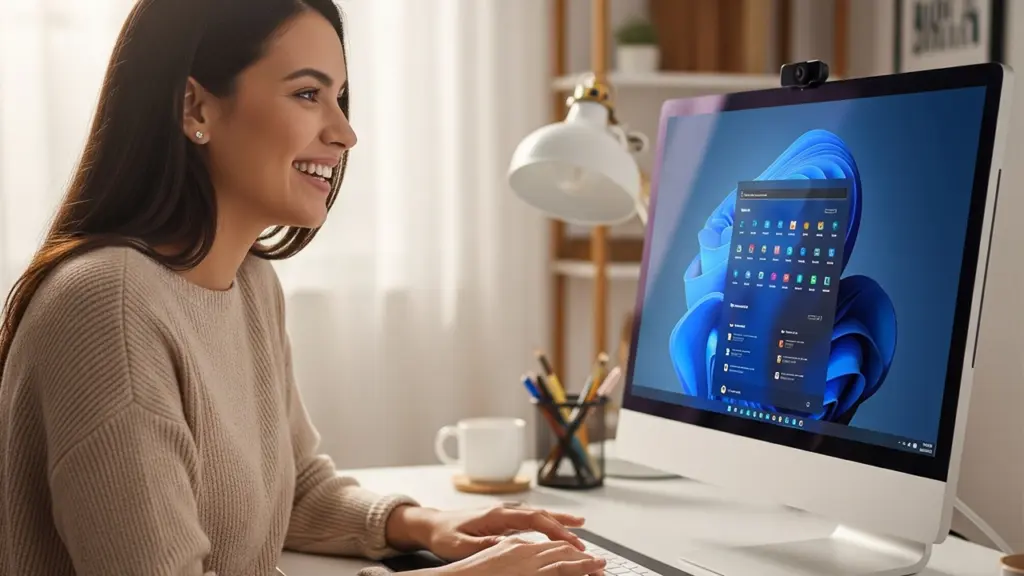



コメント